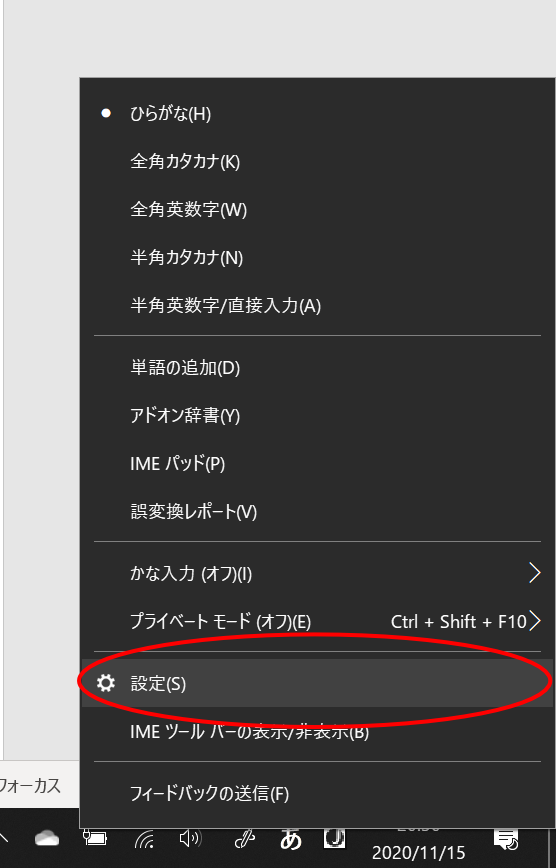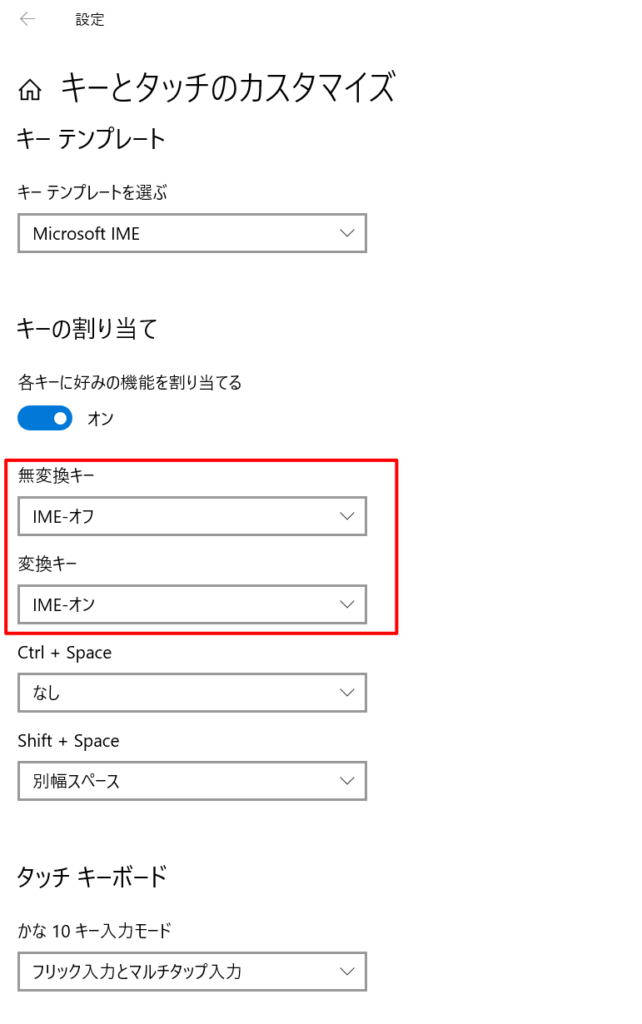Windowsユーザーなら、日本語の文書を書こうとして入力したのにIMEがオフで半角の英字が入力されてしまったり、英語の文書を入力しようとしているのに日本語入力になってしまってイライラした経験は必ずありますよね?
今回はWindows10 20H1(バージョン2004)以降の機能を使ってそのイライラから解放する方法を説明します。
Contents
Windowsユーザーのイライラ ― MS-IMEのオン・オフの切り替え
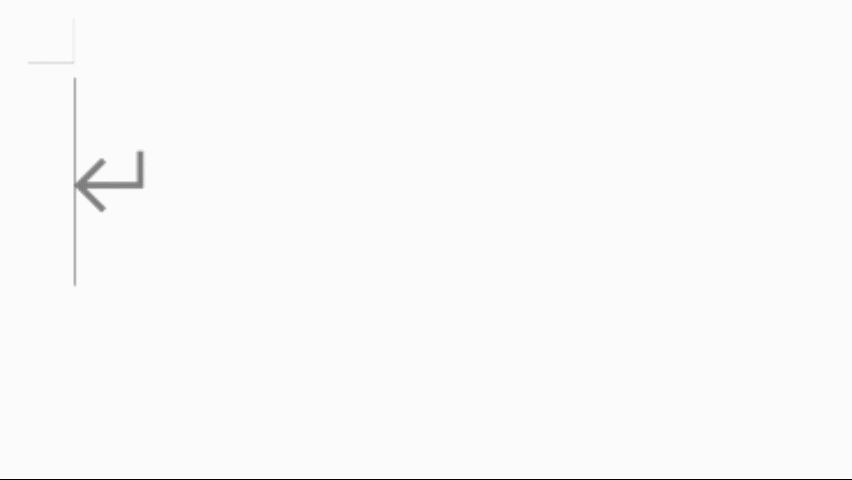
Windowsユーザーの皆さんは日本語の文書を入力しようとして書き始めたけどIMEがオフで直接入力になっていて、バックスペースで消して入力し直したり、反対に英単語を入力しようとしているのに日本語入力になっていてイライラしたこと、ありませんか?…いや、絶対ありますよね?むしろ日常の一部になってしまっていて、イライラを通り越してあきらめの境地になってしているかもしれませんね(笑) 今までIMEのオン・オフを間違えて文書を訂正した時間を合計すると、いったい何時間分になっているのでしょう…。
もちろん、入力を始める前に画面右下の小さいインジケーター領域のアイコンが「あ」になっているか「A」になっているかを確認すれば済む話ですが、ブラインドタッチしていてそんなところ見る人はいませんよね?
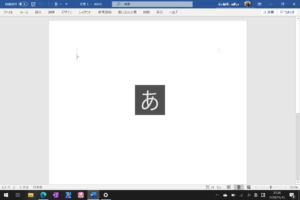
Microsoftもおそらくこの問題を把握していて、Windows10 version1703からはMS-IMEのオン・オフを切り替えると画面中央に大きく表示されるようになりました。否定的な意見も多い起動ではありましたが、個人的にはブラインドタッチで画面中央に集中しながらIMEの状態も分かるので悪くはない機能だと思っています。ただ、いろいろ考えながら入力しているとIMEの状態が分からなくなって、結局「半角/全角」を何回も連打してしまうのは相変わらずですね。
そして、なんとWindows 10 version 2004からはMS-IMEのオン・オフの画面中央の表示機能がなくなってしまいました。MS-IMEのバージョンを戻せばもとには戻せるのですが、何かほかにいい方法はないのでしょうか?そもそもMS-IMEのオン・オフを自由自在にできるいい方法はないのでしょうか。
macユーザーはこのイライラと無縁?
実はmacユーザーはこのイライラとは無縁なのです。なぜか?その秘密はmacのキーボードをご覧ください。
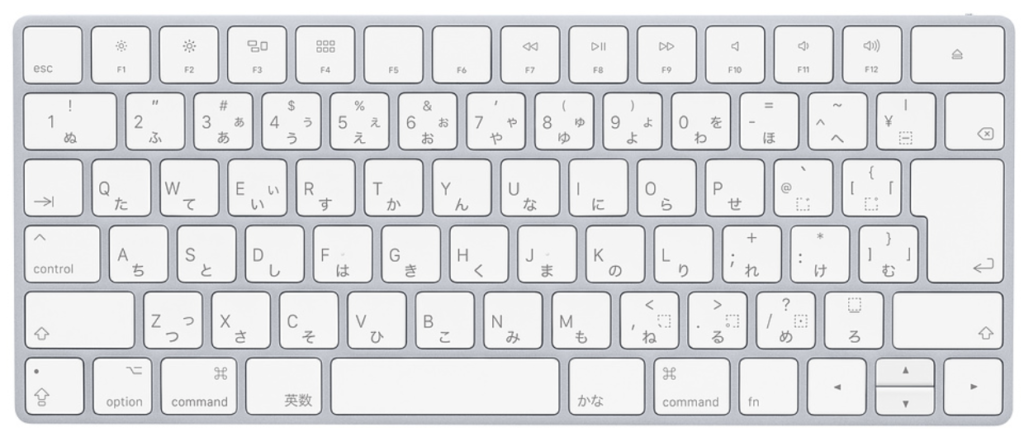
macのキーボードを見るとWindowsでお馴染みの「半角/全角」キーが見当たりませんが、代わりにスペースキーの左右に「英数」と「かな」キーがありますね。macでは日本語を入力するときは「かな」キーを、英単語を入力するときは「英数」キーを入力するというシステムになっているのです。
考えてみれば、Windowsで半角/全角の切り替えでもたつくのは、半角/全角の切り替えが、1つのキーを押してオン・オフを切り替える方式なので、何らかの方法で目で見てIMEのオン・オフを確認する必要があることが原因ですよね。つまり、Windowsでは完全なブラインドタッチにはなっていないということになります。それに対して、macでは日本語で入力したければ「かな」キーを、英数で入力したければ「英数」キーを入力するだけなので、ブラインドタッチになっています。「日本語を入力するときには必ず『かな』キーを押す」のように無意識に習慣化していれば、半角/全角の切り替えでミスをすることはなくなるでしょう。
…、ここまで書くとmacユーザーがうらやましくなりますね。
しかし、実はWindows10 version2004 (20H1)からは、MS-IMEでもmacと同じようにWindowsのキーボードに「かな」と「英数」キーを割り当てることが簡単にできるようになったのです。これでWindowsユーザーもこのイライラから解放できますね!
(一応以前のバージョンでも割り当ては可能でしたが、かなり面倒な設定が必要でした)
では、さっそくその方法を見ていきましょう。
WindowsのMS-IMEで「かな」「英数」キーを割り当てる方法
まず、右下のインジケーター領域のMS-IMEのアイコンを右クリックして出てくるメニューから「設定」をクリックします。MS-IMEの設定画面が出てくるので、「キーとタッチのカスタマイズ」をクリックし、「各キーに好みの機能を割り当てる」をONにします。そうすると、キーの割り当て方法が指定できるようになるので、macのキーボードに準じて「無変換」キーをIME-オフに、「変換」キーをIME-オンに設定しましょう。
キーの割り当て方は好きなように割り当てていいのですが、一般的に使われているmacに合わせることで応用範囲も広がっていいのではないかと思います。あまり活用できていない人の多い「無変換」「変換」キーを活用して便利に使っていきましょう!
いかがだったでしょうか?あまり恩恵のなさそうなWindowsアップデートですが、実はいろいろな便利機能が隠れているのです。Windows10のアップデートを適用したら、是非一度試してみてください。